
作編曲家の中土智博です。今回は、AVID Pro Toolsのデフォルト・ソングの構成を極めることで音楽制作をより快適にする方法について紹介したいと思います!
使用想定されるバス名を
I/O設定で事前登録しておく
唐突ですがPro Toolsを作曲に使っている人でマメにI/O設定をアップデートされている人はどれぐらい居るでしょうか? かく言う私は、メインDAWとして使うようになるまでは長らく意識せずに使っていました(汗)。特にバスの名前はデフォルトのまま……みたいな人はちょっと損してるかもしれませんよ!? 絶対損したくないっ!という方は最後までお付き合いください。
Pro Toolsを本格的に使い始めるまでは、各種DAWでメモ用、編曲&トラック・メイク用、ミックス用などのミニマムなテンプレートを用意していました。現在のPro Toolsでは、先月解説したワークスペースのおかげで最近はほぼ一つのテンプレートで事足りています。
前回も読まれている方であれば“テンプレートはあまり使わないんでしょ?”と思うかもしれませんが、Pro ToolsにはほかのDAWのようにバスの自動生成/自動リネームという考え方がありません。Pro Toolsはバスのアサインまでプリセットできるので、事前にバスの名前を決めておく方が理に適っています。完全に“空”のセッションから始めると、AUXトラックを作ったり、トラック名をリネームしたりと下準備に結構な時間が掛かります。ですのでI/O設定と合わせてステム用のバスやエフェクト用のバス・アサインはきっちり作り込んでおきましょう。
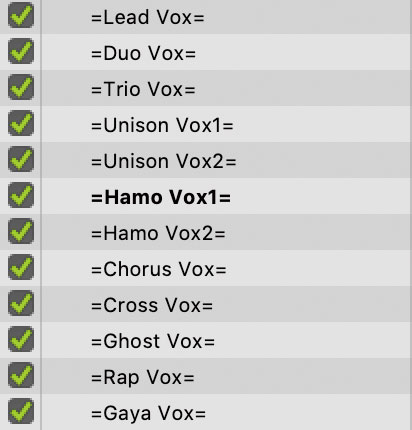
プラグイン・エフェクトのロード時間が気になるかもしれませんがソフト音源(特に大容量サンプル・ベースのもの)に比べれば大したことはないのでご心配なく。仮に空のセッション・ファイルを開いても、ワークスペースからロードできるので困ることはありません。
AUXで使うリバーブなどは
作業用と本番用を同トラックに用意
また、AUXエフェクトは、よく使うプラグインをインサートした状態で立ち上がるようにしています。
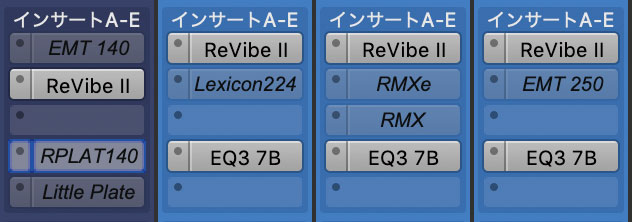
同系統のプラグイン(例えばプレート・リバーブなど)をゼロ・レイテンシーのものと、UNIVERSAL AUDIO UAD-2のような外部DSPで処理するものやレイテンシーが比較的大きいもの、両方同じAUXトラックにインサートしておき、制作序盤は前者を使い低バッファー・サイズで作業。後半はミックスも念頭に入れた音作りができるようにレイテンシーが大きくクオリティの高いプラグインに切り替えて行くと言うやり方をしています。このとき、使わないプラグインはバイパス状態にしただけではレイテンシーが発生したままなので、必ずオフにしておきましょう。
ただし、このやり方はソフト音源では応用しない方がよいです。MIDI OUTのアサインの変更が煩雑になり、ミスの原因になります。また、弾き方に対して音色の振る舞いは音源によって違うので、音色に合わせた演奏をした方が良い結果につながります!(脱線しますが、同じ理由で僕はあまりギターのリアンプをしないようにしています)。
バスにまとめることで
ステム作成とバランス作りが容易に
私が楽器の要素ごとにバスにまとめる理由は主に2つ。1つ目は前々回で収録時にステム・トラックが必要ということに触れましたが、事前に分けておくとトラックをコミットするだけであっと言う間にステムが出来上がります。収録用のステムを書き出す際は、“トラックをコミット”の“選択された最後のトラックの後に挿入”にチェックしておくと、収録用ソングを書き出す際にトラックの選択に漏れが起こりにくいです。
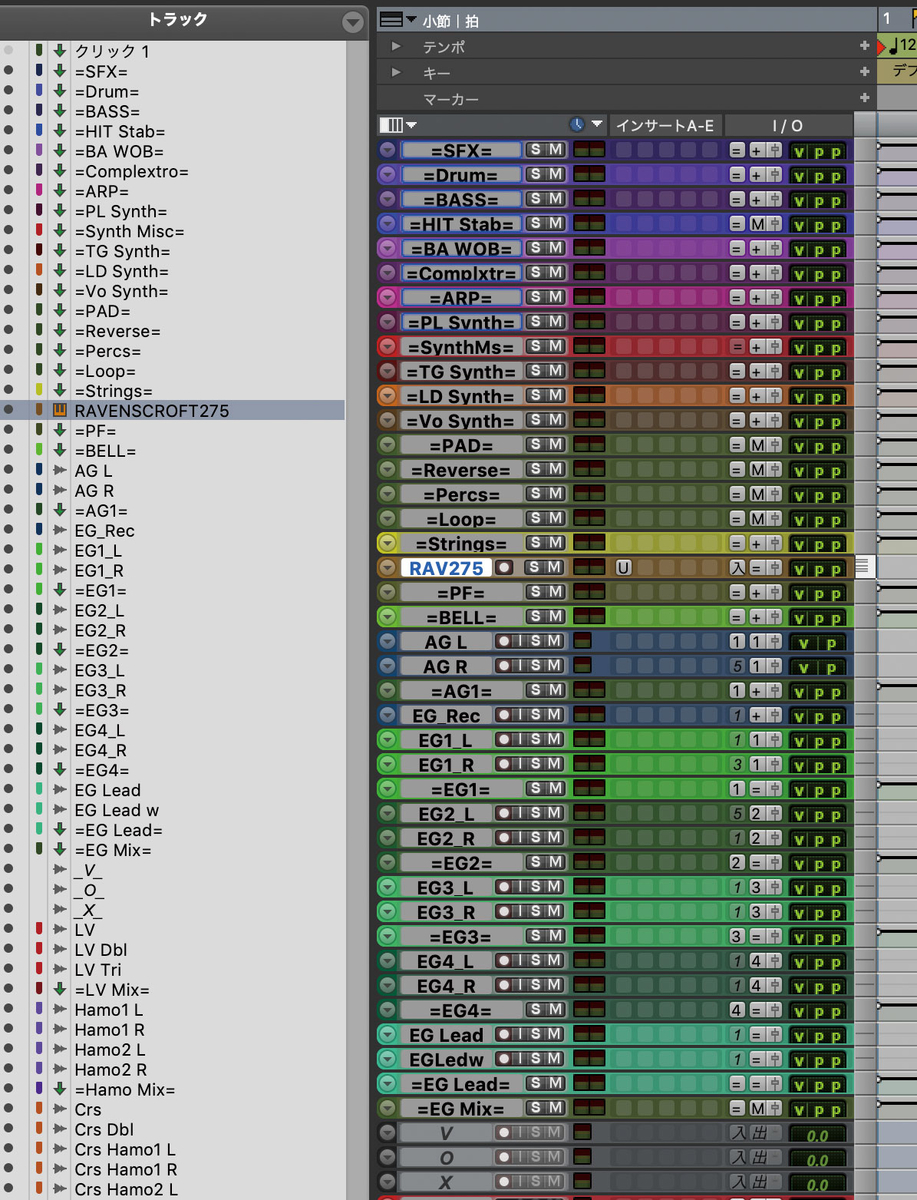
ステム・バスは、曲の方向性が決まってきたタイミングで、使わなさそうなものは適宜オフ(または非表示)にし視認性を上げつつ、アレンジが固まった段階で削除すればよいでしょう。
ステムに分ける2つ目の理由は、曲を作っているタイミングですべてのフェーダーを細かく動かしてバランスを取るより、大まかに要素ごとにバランスを取る方が選択肢が減らせるのでスピーディに作業を進められるためです。最近の曲はトラック数が多くなりがちなので、要素ごとに大まかにステムで処理した方が負荷も抑えられると思います。
これと関連して、メロディのガイド用トラックはコーラスの本数も含めて準備しています。複雑なコーラス・アレンジが必要な場合はその都度トラックの複製(option+shift+D。WindowsではAlt+Shift+D)を使いましょう。
私のバス構成で、複数のMIDIトラックから1つのインストゥルメント・トラックに送らず、1トラックにつき1音源立ち上げるようにしている理由は、ガイドもステムと合わせて書き出したい場合があるからです。
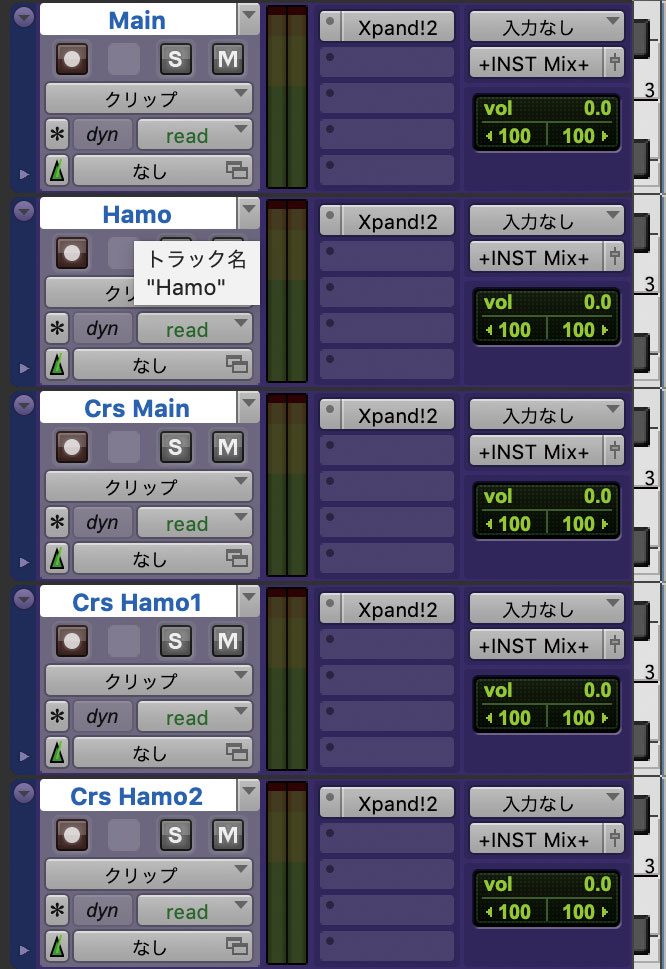
例えば、仮歌を担当していただくシンガーにはMIDIの扱いに不慣れな方もいらっしゃいます。また、CELEMONY Melodyneでピッチ補正をする際に、録音したボーカル・トラックと並べてガイド・メロディを置けば視覚的なガイドにすることができます。締め切り間際で手早く直さなければいけないときにはとても便利なので、ぜひお試しください!
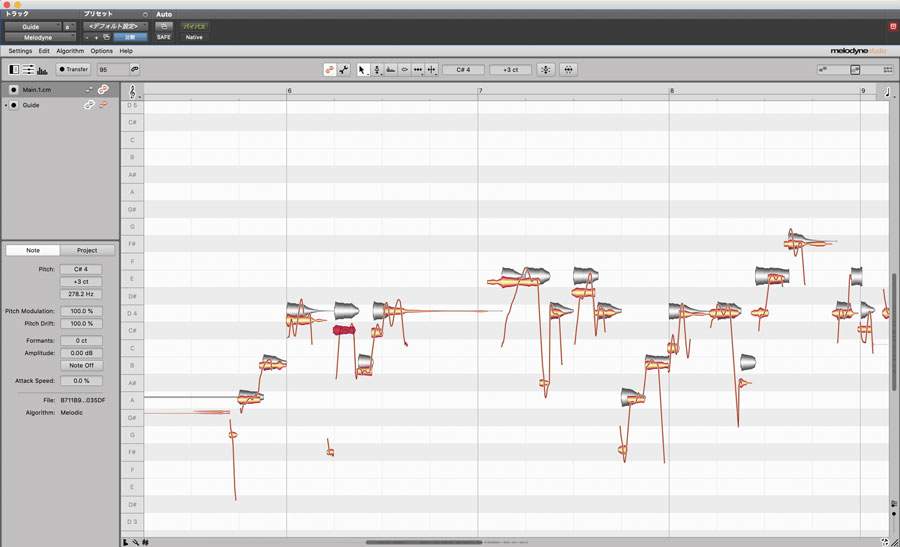
ここまで連載で取り上げてきた内容を総括すると、
- オーディオ・トラックやAUXは不要になる可能性のあるものも最初にロード
- 音源類のプリロードは必要最低限に抑え、ワークスペースを活用し必要なタイミングでロード
- 不要と思われるものはアレンジが終わるまではいったん“非表示&オフ”にすることでトラックを整理
……という具合になります。
効率アップ記事を書いている筆者の制作スタイル自体は非効率的です。アナログ・シンセを多用し、その都度チューニングしたり、アウトボードで音作りしながら1chずつ流し込んだり、ギター・アンプにマイクを立てて録音→歌のキーが変われば再録音といったように、今どきなスタイルではありません。ですが非効率な過程にこそ音楽のだいご味が詰まっています。この記事が面倒な作業は効率的に進め、限られた時間の中でその過程を楽しむ一助になれば幸いです。
中土智博
Remark spiritsのサウンド・プロデューサーを経て、作編曲家として活動中。栗林みな実、乃木坂46、中森明菜、緒方恵美、立花理香などへの楽曲提供のほか、『あんさんぶるスターズ!』『アイドリッシュセブン』などのゲーム音楽も手掛ける。編曲ではJAM Project、近藤真彦、川島あいなどの作品にも参加。APDREAM所属。
問合せ: アビッドテクノロジー
AVID Pro Tools関連製品をサウンドハウスで探す





